Un excellent centre multimédia pour Android
La concurrence entre les centres multimédia présents sur les PC sous Linux et Windows ou Mac gagne également les smartphones et les tablettes sous Android. Il existe de nombreux programmes pouvant être téléchargés pour remplir les fonctions de gestion et de lecture de votre galerie multimédia, mais peu d'entre eux parviennent à atteindre le niveau de performance dont peut se prévaloir Kodi Matrix, l'ancien XBMC.
Le centre multimédia en open source le plus polyvalent
Et s'il n'est pas le plus polyvalent, c'est néanmoins l'un des meilleurs dans cette catégorie : nous parlons d'un logiciel capable de lire des vidéos et de la musique, ainsi que de servir de visionneuse d'images et de plate-forme pour lancer des jeux, et tout cela consultable depuis votre appareil sous Android, en agissant comme un client doté d'une connexion à un autre ordinateur fonctionnant comme un serveur.
Le format APK de cette application est tout aussi personnalisable que les versions que vous pouvez apprécier sur d'autres plate-formes. Les différents modules complémentaires vous offrent la possibilité d'adapter ses fonctions et ses caractéristiques à la façon dont vous préférez l'utiliser et de profiter ainsi d'une expérience utilisateur beaucoup plus riche.
Principales caractéristiques
Ce centre multimédia dispose d'un large panel de fonctions et de caractéristiques telles que les suivantes :
- Lecteur de films : il peut lire tous les principaux formats et sources vidéo, y compris les contenus en ligne et en streaming. Il peut importer n'importe quel titre avec toutes ses informations artistiques et complémentaires (bandes-annonces, affiches, couvertures, distribution, fanart ...). Il prend également en charge la 3D et la lecture de vidéos de haute qualité.
- Lecteur de musique : votre collection de musique a également toute sa place car avec la prise en charge de formats tels que MP3, FLAC, AAC, WAV ou WMA, plus rien ne vous empêche de profiter pleinement de vos chansons et groupes préférés. Vous aurez toujours les meilleures informations à portée de main car il peut importer des balises de services en ligne tels que ceux de MusicBrainz et créer des listes de lecture intelligentes qui vous procurent un contrôle total sur votre discographie.
- Lecteur d'émissions de télévision : profitez des émissions de télévision comme vous le faites pour vos films. C'est-à-dire avec des descriptions complètes des intrigues et des acteurs et un système de balises pour vous aider à mieux organiser votre contenu.
- Visionneuse d'images : importez votre collection de photos et parcourez-la de différentes manières. Regroupez-les, lancez des diaporamas ou filtrez-les comme bon vous semble.
- Branchez-vous sur la télévision et enregistrez ses contenus : une autre de ses fonctions intéressantes est sa capacité à se brancher sur vos chaînes de télévision et à enregistrer les contenus qui vous intéressent le plus.
- Personnalisation par le biais d'extensions : les développeurs de ce projet savent combien il est important de proposer un logiciel polyvalent adaptable à ce que chaque utilisateur recherche ou dont il a besoin. En installant des modules complémentaires pouvant être obtenus à partir de serveurs développés par sa communauté d'utilisateurs, il vous est possible d'adapter la lecture de n'importe quel contenu à votre façon d'apprécier la vidéo ou la musique.
- Des Skins pour l'interface utilisateur : téléchargez et installez différents skins pour le programme avec lesquels vous pouvez modifier l'aspect visuel du programme. Choisissez parmi des dizaines de skins ou créez le vôtre.
Pour profiter de toutes ses fonctionnalités, vous pouvez l'installer sur votre appareil, bien que la meilleure façon d'en profiter consiste à installer Kodi Matrix sur un appareil utilisé comme serveur. Par exemple, un vieil ordinateur que vous n'utilisez plus peut s'avérer être la meilleure option ... ensuite, en partageant le réseau Wi-Fi, vous pouvez profiter sur votre smartphone ou tablette Android de n'importe quel contenu, sans avoir à le télécharger ou le stocker.
Quels sont les principaux changements par rapport à Kodi 18.0 Leia?
Pour finir, parlons un peu des derniers changements apportés. La version précédente de ce centre multimédia était principalement axée sur l'amélioration des capacités générales de la suite. Cette fois, vous allez découvrir plus de nouvelles fonctionnalités liées à tous les aspects. Par exemple :
- Passage de l'utilisation de Python 2 à Python 3.
- Prise en charge de nouveaux codecs vidéo tels que AV1.
- Soutien amélioré au HDR.
- L'interface ajoute différents changements, notamment dans le lecteur de musique, tels que l'utilisation de nouvelles balises, l'affichage des albums, la durée ou les dates, entre autres.
- Les sous-titres peuvent désormais être de couleur grise et vous permettent de modifier l'opacité.
- Les vidéos peuvent à présent être organisées par artiste et non plus seulement par album.
- Amélioration de la qualité d'affichage dans les jeux Pixel Art.
- Plusieurs changements et améliorations sont ajoutés au module PVR, comme de nouveaux widgets et thèmes ou l'utilisation de rappels pour regarder un contenu.
- Ajout d'améliorations de la sécurité pour empêcher une éventuelle réécriture de code dans des modules complémentaires officiels non liés.
En quelques mots, si vous avez besoin d'un centre multimédia permettant de profiter de tous vos contenus multimédia, Kodi est très exactement ce qu'il vous faut. Une des meilleures options actuellement disponibles.
Quoi de neuf concernant la dernière version
- Lancement de Kodi 19.4 Matrix ave des corrections de petites erreurs.
Conditions et information supplémentaire :
- Système d’exploitation minimum requis : Android 5.0.
- L'installation de l'appli parmi le fichier APK requiert de l'activation de l'option 'Sources inconnues' dans Paramètres > Application.
 Lauriane Guilloux
Lauriane Guilloux
Je m'appelle Lauriane Guilloux et tout mon entourage sait que j'ai grandi collée à toute sorte de technologie et de gadgets et que celle-ci fait partie de ma vie. J'ai évolué en même temps que les PC, les ordinateurs portables, les consoles de...

Michel Courtois


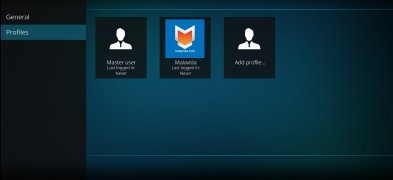
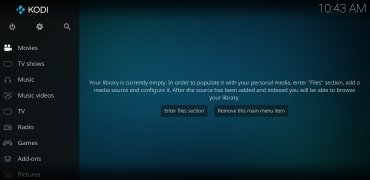
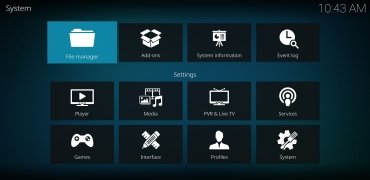
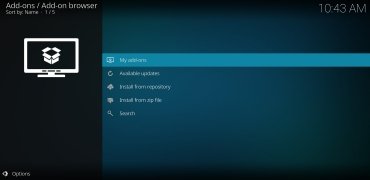

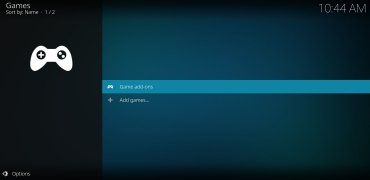
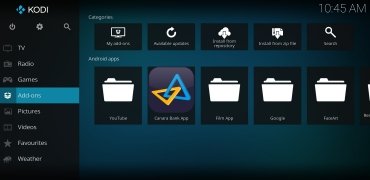
Astuces pour Kodi